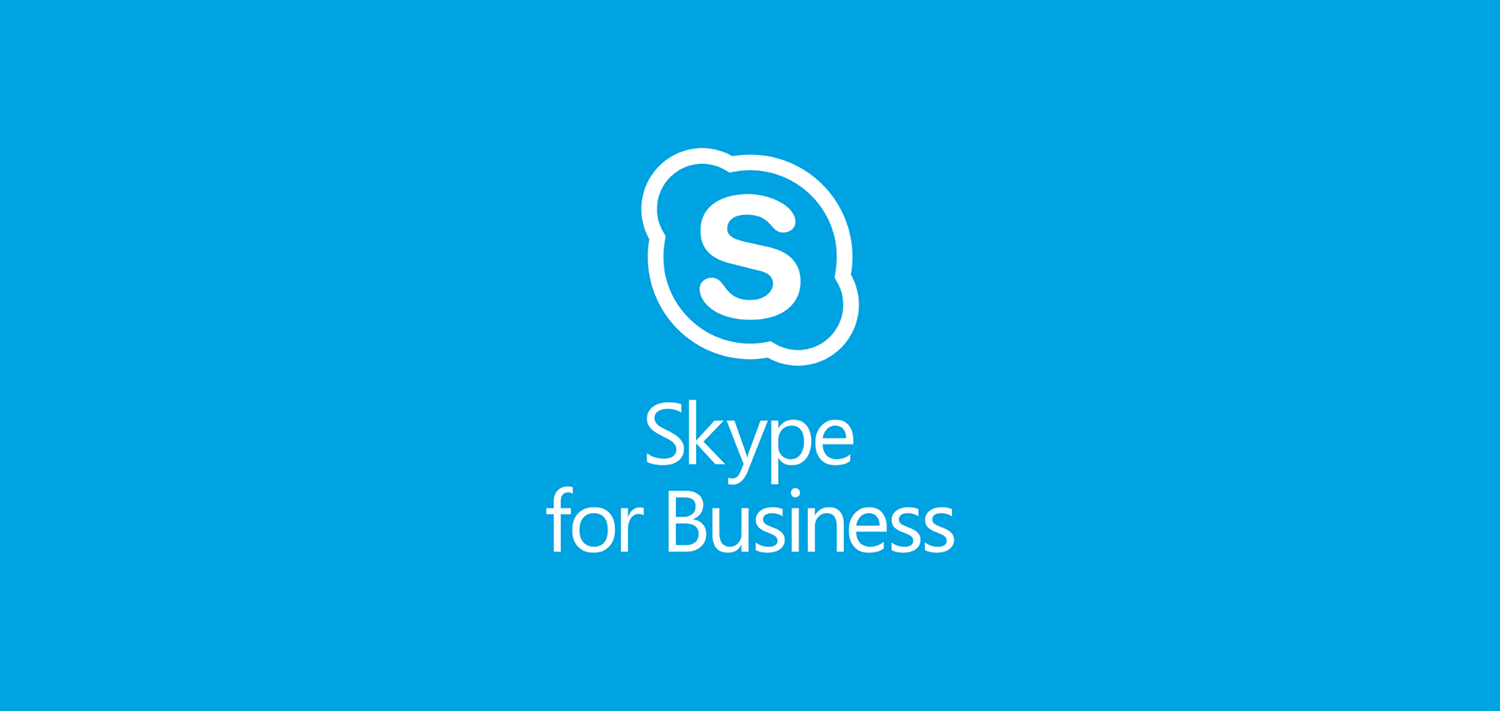మీ విండోస్ 10 సిస్టమ్లో ఫాంట్లను డౌన్లోడ్ చేసి, ఇన్స్టాల్ చేయడం ద్వారా కంప్యూటర్ మరియు గ్రాఫిక్స్ డిజైన్ అనుకూలీకరణను తదుపరి స్థాయికి తీసుకెళ్లండి. ఈ వ్యాసంలో, మీరు మూడు వేర్వేరు పద్ధతులను ఉపయోగించి విండోస్ 10 లో ఫాంట్లను ఎలా ఇన్స్టాల్ చేయాలో నేర్చుకోవచ్చు.

విండోస్ 10 ఫాంట్లను డౌన్లోడ్ చేయండి
మీ సిస్టమ్ను మరింత వ్యక్తిగతీకరించడానికి, ఫాంట్లను డౌన్లోడ్ చేయడం ఉత్తమ ఎంపికలలో ఒకటి. ఇమేజ్ లేదా వీడియో ఎడిటింగ్ సాఫ్ట్వేర్తో పనిచేసే వారికి ఇది చాలా ఉపయోగకరంగా ఉంటుంది, ఎందుకంటే ఇది వివిధ ప్రాజెక్టులకు సరిపోయే అనేక రకాల ఫాంట్లను ఉపయోగించడానికి అనువర్తనాలను అనుమతిస్తుంది.
అయినప్పటికీ, ఎక్కడ చూడాలో మీకు తెలియకపోతే ఇంటర్నెట్లో ఫాంట్లను కనుగొనడం కష్టం. చెల్లింపు మరియు ఉచిత ఫాంట్ డౌన్లోడ్ల కోసం కొన్ని ఉత్తమ వనరులు క్రింద ఉన్నాయి.
ముందు ప్యానెల్ జాక్ డిటెక్షన్ విండోస్ 10
చిట్కా : మీరు డౌన్లోడ్ చేసిన ప్రతి ఫాంట్ కోసం ఉపయోగ నిబంధనలు మరియు లైసెన్స్ ఒప్పందాన్ని సమీక్షించాలని నిర్ధారించుకోండి. మీరు ఫాంట్ యొక్క పూర్తి వెర్షన్ను కొనుగోలు చేయకపోతే కొంతమంది ఫాంట్ సృష్టికర్తలు పరిమిత లైసెన్స్లను ఇస్తారు.
విండోస్ 10 లో ఫాంట్లను ఎలా ఇన్స్టాల్ చేయాలి
విధానం 1. ఫాంట్ తెరవండి
అంతర్నిర్మిత ఫాంట్ ఇన్స్టాలర్ను ఉపయోగించడం ద్వారా వ్యక్తిగత ఫాంట్లను ఇన్స్టాల్ చేయడానికి సులభమైన మార్గం. ఫాంట్లను తెరిచి, ఇన్స్టాల్ బటన్ను నొక్కడం ద్వారా ఫాంట్లను ఒక్కొక్కటిగా ఇన్స్టాల్ చేయడానికి ఇది మిమ్మల్ని అనుమతిస్తుంది.
- ఫాంట్ను డౌన్లోడ్ చేయండి. ఫాంట్ .zip ఫైల్లో వస్తే, మీరు ఫాంట్ను కనుగొనే వరకు దాన్ని సేకరించండి. ఫాంట్ల కోసం సర్వసాధారణమైన ఫైల్ ఫార్మాట్లు ఓపెన్టైప్ ( .otf ) మరియు ట్రూటైప్ ( .ttf ).

- ప్రివ్యూ విండోను తెరవడానికి ఫాంట్ ఫైల్పై డబుల్ క్లిక్ చేయండి.

- పై క్లిక్ చేయండి ఇన్స్టాల్ చేయండి విండో ఎగువ-ఎడమ మూలలో బటన్. ఫాంట్ మీ పరికరంలో స్వయంచాలకంగా ఇన్స్టాల్ చేయాలి, దీన్ని వివిధ మార్గాల్లో ఉపయోగించడానికి మిమ్మల్ని అనుమతిస్తుంది.
కొన్ని సందర్భాల్లో, మీరు కొత్తగా ఇన్స్టాల్ చేసిన ఫాంట్లను ఉపయోగించే ముందు అనువర్తనాన్ని పున art ప్రారంభించాల్సిన అవసరం ఉందని గమనించండి.
విధానం 2. మాన్యువల్ ఎంపికను ఉపయోగించి పెద్దమొత్తంలో ఇన్స్టాల్ చేయండి
మీరు ఒకేసారి చాలా ఫాంట్లను ఇన్స్టాల్ చేస్తుంటే, ప్రతి ఫాంట్ను ఒక్కొక్కటిగా ఇన్స్టాల్ చేయకుండా వాటిని మీ సిస్టమ్కు జోడించడం ఈ పద్ధతి సులభతరం చేస్తుంది.
- క్లిక్ చేసి, మీరు ఇన్స్టాల్ చేయదలిచిన అన్ని ఫాంట్లను ఎంచుకోండి.

- ఎంచుకున్న ఏదైనా ఫాంట్లపై కుడి క్లిక్ చేసి, ఆపై ఎంచుకోండి ఇన్స్టాల్ చేయండి లేదా వినియోగదారులందరికీ ఇన్స్టాల్ చేయండి (అవసరం పరిపాలనా అనుమతులు ) సందర్భ మెను నుండి.

- మీరు ఎంచుకున్న ప్రతి ఫాంట్ను ఇన్స్టాల్ చేయడానికి విండోస్ 10 కోసం వేచి ఉండండి. మొత్తం మరియు ఫాంట్లను బట్టి దీనికి కొంత సమయం పడుతుంది.
విధానం 3. కంట్రోల్ పానెల్ ఉపయోగించండి
క్లాసిక్ కంట్రోల్ ప్యానెల్తో డ్రాగ్ అండ్ డ్రాప్ పద్ధతిని ఉపయోగించడం ద్వారా ఫాంట్లను ఇన్స్టాల్ చేసే మరో పద్ధతి. ఇది సులభం మరియు సులభం.
- నొక్కండి విండోస్ + ఆర్ మీ కీబోర్డ్లోని కీలు. ఇది రన్ యుటిలిటీని తీసుకురాబోతోంది.

- టైప్ చేయండి నియంత్రణ మరియు నొక్కండి నమోదు చేయండి మీ కీబోర్డ్లో కీ. ఇది క్లాసిక్ కంట్రోల్ ప్యానెల్ అప్లికేషన్ను ప్రారంభిస్తుంది.

- మీ వీక్షణ మోడ్ను పెద్ద చిహ్నాలు లేదా చిన్న చిహ్నాలకు మార్చాలని నిర్ధారించుకోండి. తరువాత, క్లిక్ చేయండి ఫాంట్లు టాబ్.
చిట్కా : మీరు కూడా టైప్ చేయవచ్చు నియంత్రణ ప్యానెల్ అన్ని నియంత్రణ ప్యానెల్ అంశాలు ఫాంట్లు గమ్యానికి త్వరగా నావిగేట్ చెయ్యడానికి చిరునామా పట్టీకి. - మీరు ఫైల్ ఎక్స్ప్లోరర్ విండోలో ఇన్స్టాల్ చేయదలిచిన ఫాంట్లను కలిగి ఉన్న ఫోల్డర్ను తెరవండి.

- మీరు ఇన్స్టాల్ చేయదలిచిన అన్ని ఫాంట్లను ఎంచుకోండి, ఆపై వాటిని మీ కంట్రోల్ ప్యానెల్లోని ఫాంట్ల ఫోల్డర్లోకి లాగండి.
విధానం 4. సెట్టింగ్ల అనువర్తనాన్ని ఉపయోగించండి
అదేవిధంగా, కంట్రోల్ పానెల్ పద్ధతికి, మీరు విండోస్ 10 లో ఫాంట్లను ఇన్స్టాల్ చేయడానికి సెట్టింగుల అనువర్తనాన్ని కూడా ఉపయోగించవచ్చు.

విసియో స్టాండర్డ్ మరియు ప్రొఫెషనల్ 2010 మధ్య వ్యత్యాసం
- తెరవండి సెట్టింగులు ప్రారంభ మెనులోని గేర్ చిహ్నంపై క్లిక్ చేయడం ద్వారా అనువర్తనం. ప్రత్యామ్నాయంగా, మీరు క్రిందికి నొక్కడం ద్వారా అనువర్తనాన్ని తెరవవచ్చు విండోస్ మరియు నేను మీ కీబోర్డ్లోని కీలు.

- వెళ్ళండి వ్యక్తిగతీకరణ టాబ్.

- కు మారండి ఫాంట్లు ఎడమ వైపు పేన్లో మెనుని ఉపయోగించే విభాగం. ఇక్కడ, మీరు మీ ఇన్స్టాల్ చేసిన ఫాంట్ల జాబితాను, అలాగే కొత్త ఫాంట్లను ఇన్స్టాల్ చేయడానికి డ్రాగ్ అండ్ డ్రాప్ ఏరియాను చూడాలి.

- మీరు ఫైల్ ఎక్స్ప్లోరర్ విండోలో ఇన్స్టాల్ చేయదలిచిన ఫాంట్లను కలిగి ఉన్న ఫోల్డర్ను తెరవండి.
- మీరు ఇన్స్టాల్ చేయదలిచిన అన్ని ఫాంట్లను ఎంచుకుని, ఆపై వాటిని లాగండి ఫాంట్లను జోడించండి మీ సెట్టింగ్ల అనువర్తనంలోని ప్రాంతం.
విధానం 5. మైక్రోసాఫ్ట్ స్టోర్ నుండి ఇన్స్టాల్ చేయండి
మీరు మైక్రోసాఫ్ట్ స్టోర్ నుండి ఫాంట్లను కొనుగోలు చేయవచ్చు మరియు డౌన్లోడ్ చేసుకోవచ్చని మీకు తెలుసా? విండోస్ 10 యొక్క ఆన్లైన్ స్టోర్ మాల్వేర్ లేదా ఇతర హానికరమైన కార్యాచరణ కోసం ప్రతి ఫైల్ను స్కాన్ చేస్తుంది, ఇది మీ ఫాంట్ డౌన్లోడ్లో దాచిన వైరస్ బారిన పడకుండా మీ పరికరాన్ని నిరోధిస్తుంది కాబట్టి ఇది ఫాంట్లను ఇన్స్టాల్ చేసే సురక్షితమైన మార్గం.
- నావిగేట్ చేయండి సెట్టింగులు → వ్యక్తిగతీకరణ → ఫాంట్లు .

- పై క్లిక్ చేయండి మైక్రోసాఫ్ట్ స్టోర్లో మరిన్ని ఫాంట్లను పొందండి లింక్, నేరుగా ఫాంట్లను జోడించు డ్రాప్ బాక్స్ క్రింద కనుగొనబడింది.

- మీరు ఇన్స్టాల్ చేయాలనుకుంటున్న లేదా కొనుగోలు చేయదలిచిన ఫాంట్ను ఎంచుకోండి. దాని అవలోకనం పేజీలో, పై క్లిక్ చేయండి పొందండి లేదా కొనుగోలు బటన్.

- ఫాంట్ మీ పరికరంలో స్వయంచాలకంగా డౌన్లోడ్ చేసి ఇన్స్టాల్ అవుతుంది. ఇది ఉపయోగించడానికి సిద్ధంగా ఉన్నప్పుడు మీకు నోటిఫికేషన్ వస్తుంది.
తుది ఆలోచనలు
మీకు ఇంకేమైనా సహాయం అవసరమైతే, మీకు సహాయం చేయడానికి 24/7 అందుబాటులో ఉన్న మా కస్టమర్ సేవా బృందాన్ని సంప్రదించడానికి బయపడకండి. ఉత్పాదకత మరియు ఆధునిక సాంకేతికతకు సంబంధించిన మరింత సమాచార కథనాల కోసం మా వద్దకు తిరిగి వెళ్ళు!
మా ఉత్పత్తులను ఉత్తమ ధర కోసం పొందడానికి మీరు ప్రమోషన్లు, ఒప్పందాలు మరియు డిస్కౌంట్లను పొందాలనుకుంటున్నారా? దిగువ మీ ఇమెయిల్ చిరునామాను నమోదు చేయడం ద్వారా మా వార్తాలేఖకు సభ్యత్వాన్ని పొందడం మర్చిపోవద్దు! మీ ఇన్బాక్స్లో తాజా సాంకేతిక వార్తలను స్వీకరించండి మరియు మరింత ఉత్పాదకత పొందడానికి మా చిట్కాలను చదివిన మొదటి వ్యక్తి అవ్వండి.
మీకు ఇది కూడా నచ్చవచ్చు
> Mac లో పదానికి ఫాంట్లను ఎలా ఇన్స్టాల్ చేయాలి
> విండోస్ 10 లో బ్లూటూత్ డ్రైవర్లను ఇన్స్టాల్ చేసి పరిష్కరించడం ఎలా
> కార్యాలయం కోసం భాషా అనుబంధ ప్యాక్ను ఎలా ఇన్స్టాల్ చేయాలి